Uzlaboto konfidencialitātes iestatījumu izmantošana operētājsistēmas Windows 10 1803 aprīļa atjauninājumā

Microsoft ir uzlabojuši privātuma iestatījumus operētājsistēmā Windows 10, sākot ar Fall Creators atjauninājumu. Šajā jaunajā versijā ir vēl lielāka kontrole.
Ar katru jauno Windows 10 versiju Microsoftturpina uzlabot konfidencialitātes kontroli un ļauj jums vairāk kontrolēt to, kas var vai nevar piekļūt ierīcē saglabātajiem datiem. Tas arī dod jums piekļuvi telemetrijas datu pārskatīšanai un dzēšanai, ko Microsoft apkopo no jūsu ierīces. Tas ir nozīmīgs uzlabojums, jo uzņēmums piedāvā jaunas iespējas, piemēram, laika skalu un vietņu kopīgošanu. Šeit ir apskatītas dažas no jaunajām privātuma vadīklām, kuras varat pārvaldīt operētājsistēmas Windows 10 versijā 1803.
Diagnostisko datu skatītājs
Diagnostisko datu skatītājs ir jauns rīks, kas ļauj jums apskatīt, meklēt un filtrēt, izmantojot datoru diagnostikas un telemetrijas datus, ko vāc Microsoft. Doties uz Iestatījumi> Konfidencialitāte> Diagnostika un atsauksmes pārvaldīt diagnostikas datus. Jūs varat izvēlēties trīs dažādus datu vākšanas līmeņus, piemēram, Pamata vai Pilns. Tas arī nodrošina iespēju izdzēst visus apkopotos telemetrijas datus. Lai iegūtu sīkāku informāciju par tā izmantošanu, izlasiet mūsu rakstu par jaunā Diagnostic Data Viewer lietošanu.
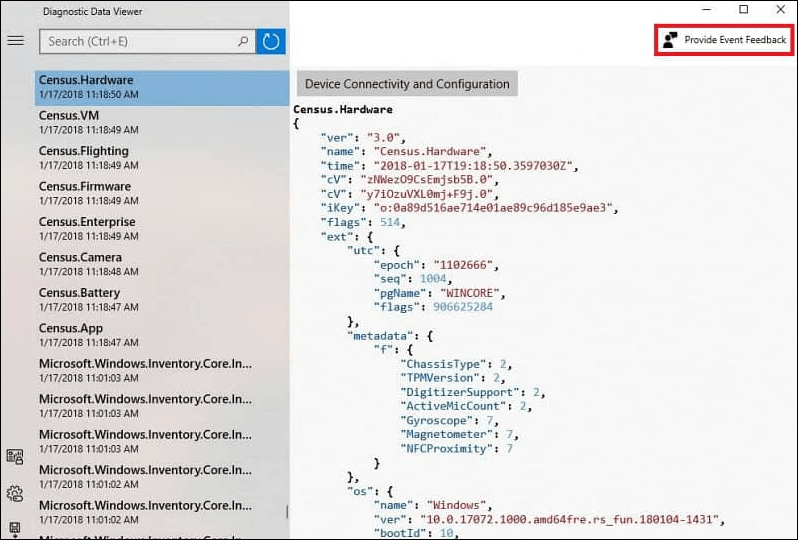
Iestatiet individuālās lietotņu un aparatūras atļaujas
Šis ir viens no svarīgākajiem aspektiemjauni privātuma iestatījumi 1803. gadā. Lietotņu atļauju iestatīšana iepriekšējās Windows 10 versijās nozīmēja padziļināt sistēmas iestatījumus. Tagad jūs varat vienkārši doties uz Iestatījumi> Lietotnes> Lietotnes un funkcijas lai redzētu sistēmā instalēto lietotņu sarakstu. Sarakstā noklikšķiniet vai pieskarieties lietotnei un noklikšķiniet uz saites Papildu iespējas.
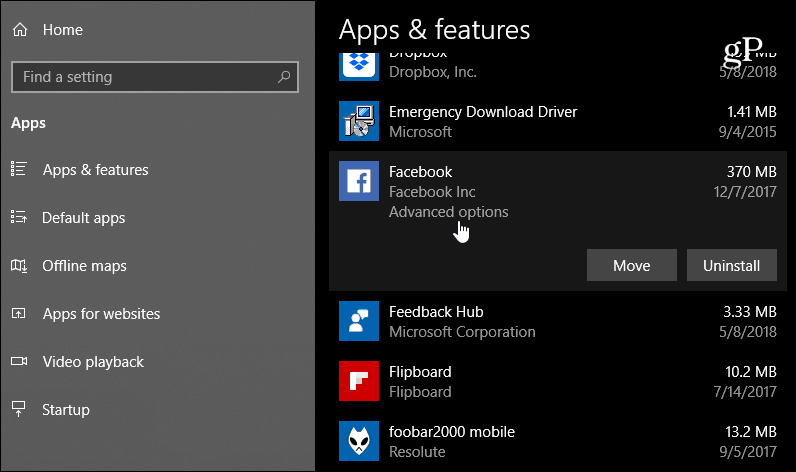
Tur jūs varat pārslēgt ieslēgšanu vai izslēgšanu, lai pārvaldītu to, kas viņiem ir pieejams jūsu sistēmā.
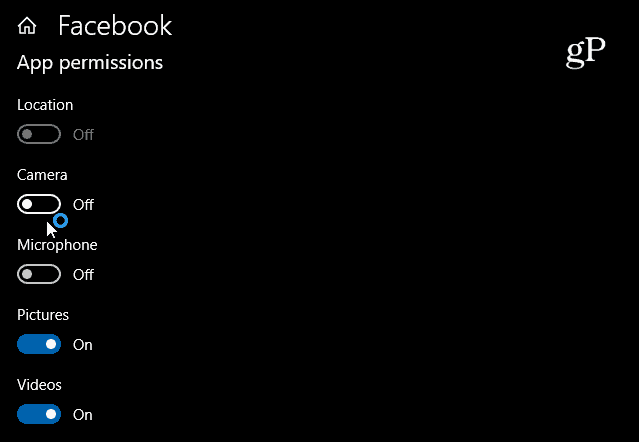
Jūs varat arī doties uz Iestatījumi > Privātums> un sadaļā Lietotņu atļaujas varat izvēlēties, kuras lietotnes var piekļūt aparatūrai, piemēram, kamerai, mikrofonam un atrašanās vietai. Piemēram, varbūt vēlaties, lai Skype būtu piekļuve jūsu mikrofonam, bet ne Facebook.
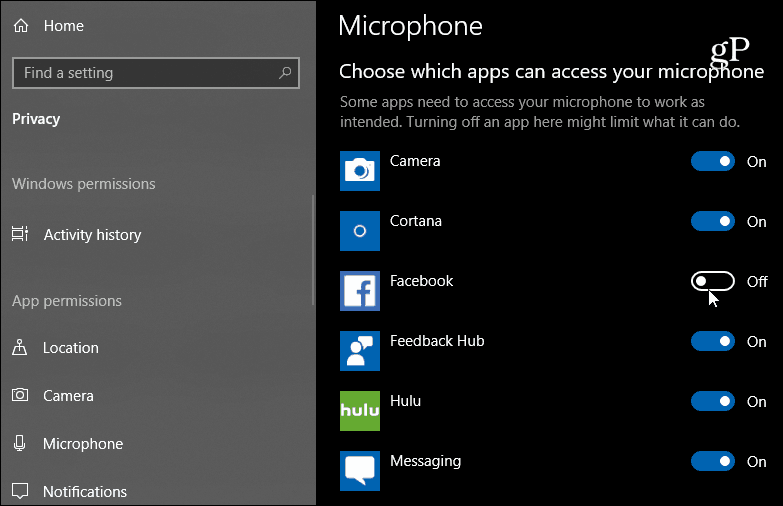
Ir vairāk kontroles arī tam, kam ir piekļuve jūsu Microsoft kontam. Sadaļā “Informācija par kontu” varat atlasīt, kurām lietotnēm ir piekļuve jūsu Microsoft konta informācijai.
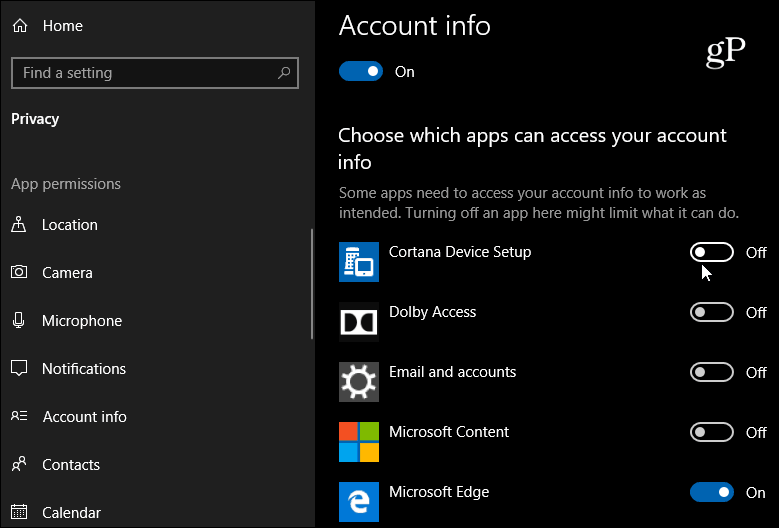
Šie ir tikai daži piemēri tam, ko varatpārvaldiet lietotnes Iestatījumi sadaļā Konfidencialitāte. Kad sākat rakt, jūs atradīsit iespēju ierobežot piekļuvi attēlu bibliotēkai, e-pastam, dokumentiem, videoklipiem un pat failu sistēmai. Lai gan ir vairāk iespēju aizliegt lietotnēm piekļuvi jūsu sistēmas datiem, ņemiet vērā, ka daži no tiem var nedarboties pareizi. Tomēr, ja, piemēram, jums ir nepieciešams kaut kas, lai piekļūtu savai atrašanās vietai, tas ir labi, ka varat to atļaut lietotnes lietošanas laikā un pēc tam to atspējot.










Atstājiet savu komentāru